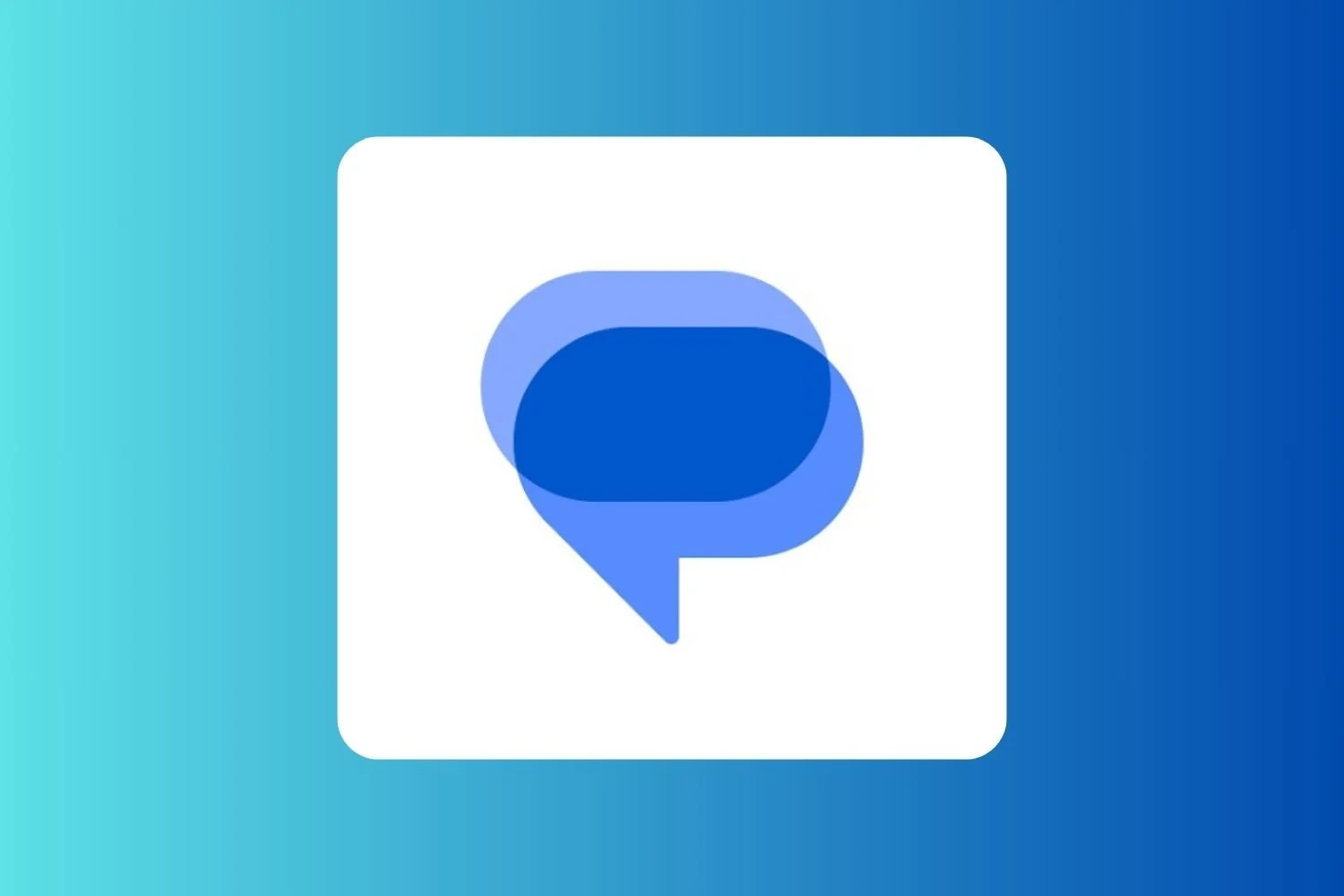去年九月,英特尔透露打算推出一款新产品允许您在 PC 上控制 iPhone 或 Android 智能手机的实用程序。 Intel Unison(这就是它的名字)是一种通用解决方案,允许您在 PC 上传输文件、管理照片、发送消息、拨打电话甚至同步移动通知。
早在英特尔之前,其他制造商或软件发行商就开始研究这种类型的解决方案,但从未真正成功地提供与 Android 和 iOS 一样有效的工具。微软已尝试通过其 Mobile Connecté 应用程序进军这一领域,但后者仅适用于 Android,并且其部分功能仅限于某些智能手机型号。
有了 Unison,事情应该会改变。该实用程序现已最终确定,并由英特尔在拉斯维加斯 CES 上正式发布。该应用程序已经可以从 Microsoft Store 下载到 PC,需要在 Android 或 iOS 上安装配套应用程序。英特尔通过其工具做出了一个简单的承诺,即提供适用于任何移动终端的解决方案。
已部署在某些配备 Intel EVO 12 处理器的机器上e该应用程序优先计划本地包含在配备 EVO 13 芯片的 PC 上e一代。因此,Intel Unison 仅适用于配备 Intel 处理器的 PC,但实际上并不仅限于最新的处理器。从 PC 控制 iPhone 或 Android 智能手机的唯一要求是为其提供动力的处理器是由 Intel 生产的,仅此而已。
Intel Unison 从竞争解决方案中脱颖而出的地方在于,它提供的功能可同时支持 iOS 和 Android。您可以使用它在电脑和智能手机之间传输文件,甚至可以在计算机上访问智能手机的图库。该实用程序还允许您阅读和发送消息,甚至可以直接从计算机上使用手机号码拨打电话。最后,您智能手机上收到的所有通知也将直接发送到您的电脑上,这样您就不必将视线从电脑屏幕上移开来查看智能手机。
1.下载Intel Unison
首先下载应用程序英特尔统一在您的计算机上。要将您的机器与手机连接,您还需要下载 iOS 或 Android 上的专用应用程序。
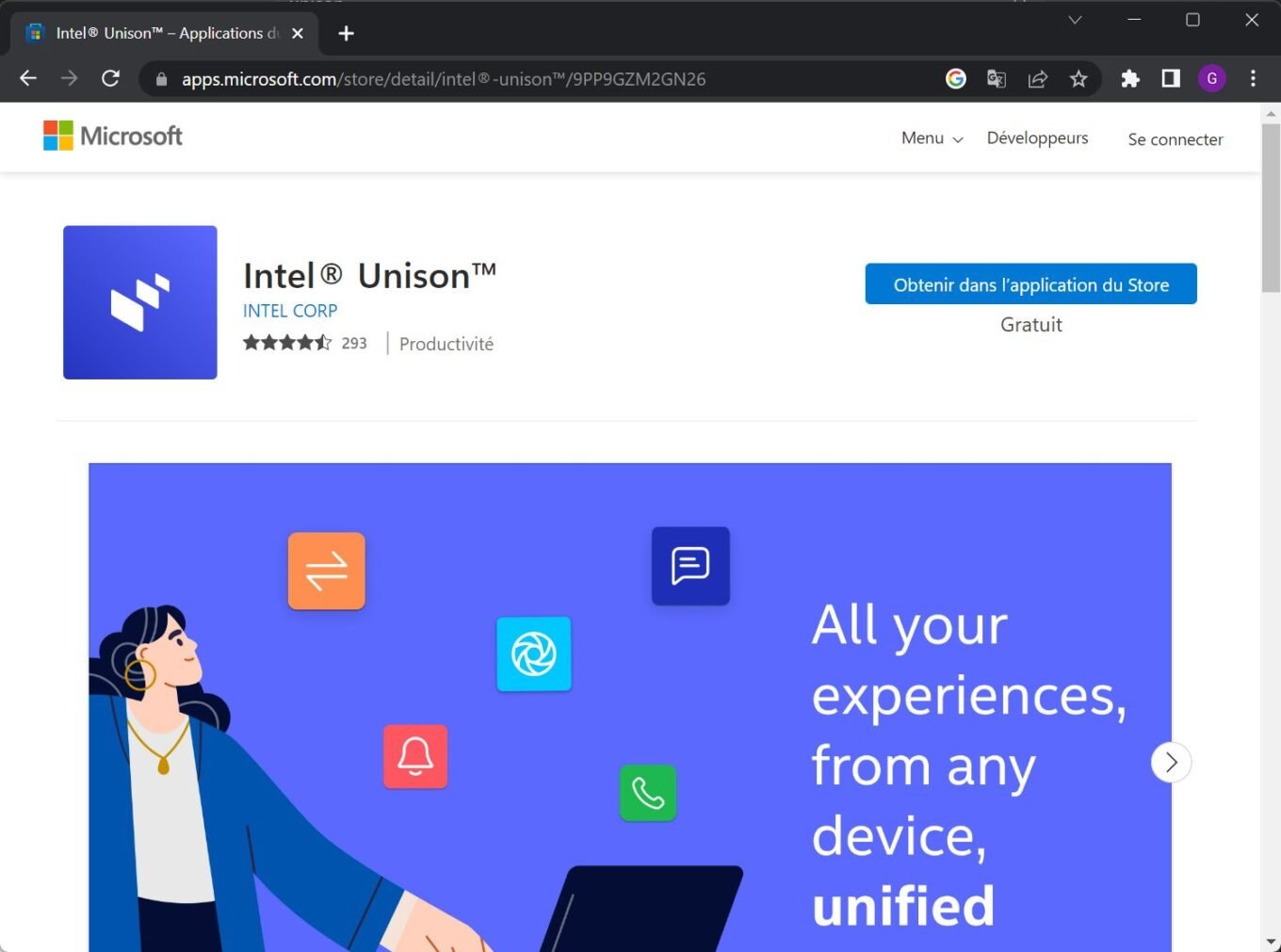
2. 在您的 PC 上准备 Intel Unison
在您的 PC 上打开 Intel Unison 应用程序并单击按钮接受并继续显示在主页上。
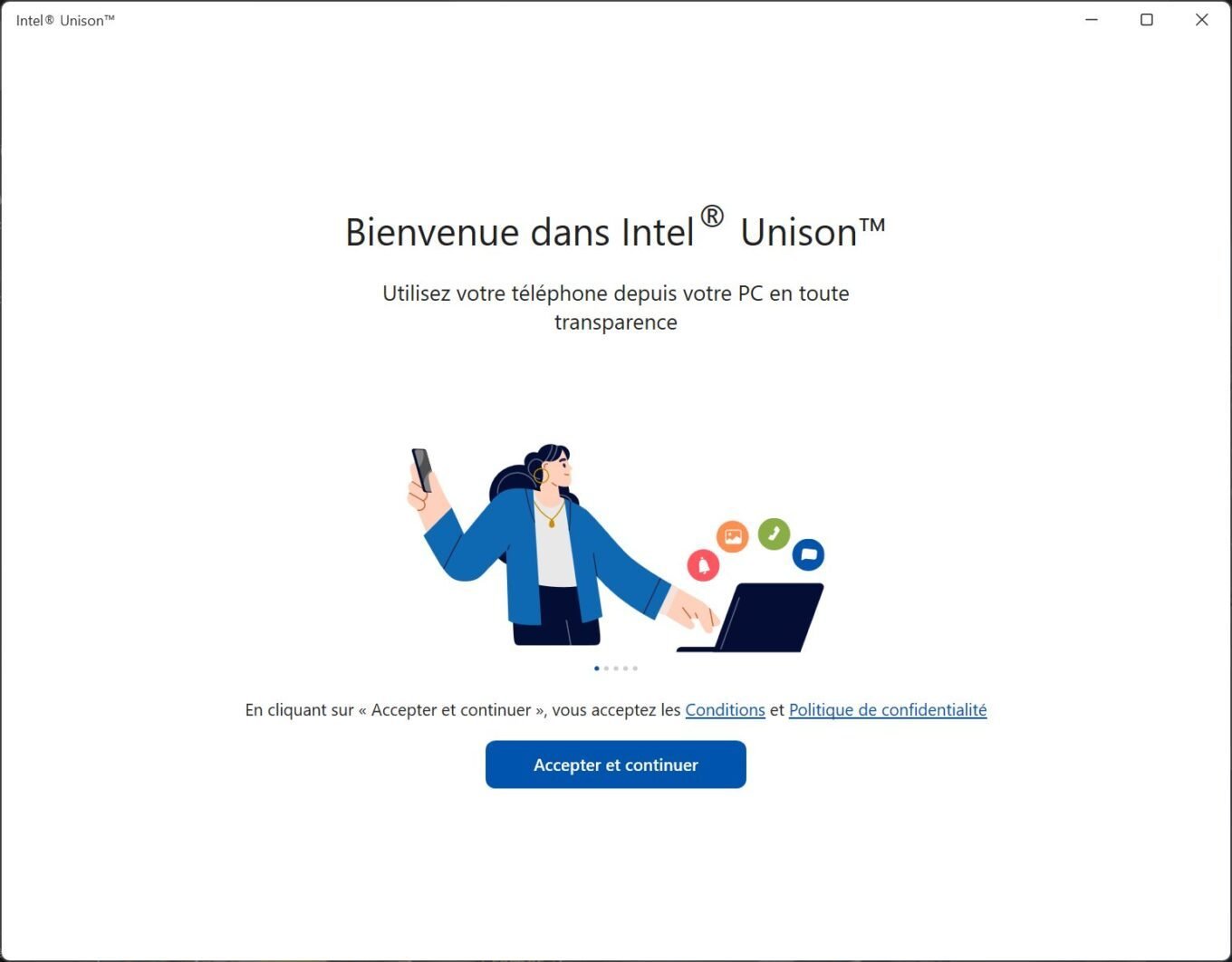
然后应用程序应该询问您是否想要共享事件数据和统计数据,在显示之前二维码您必须从智能手机扫描该文件才能将其与电脑配对。
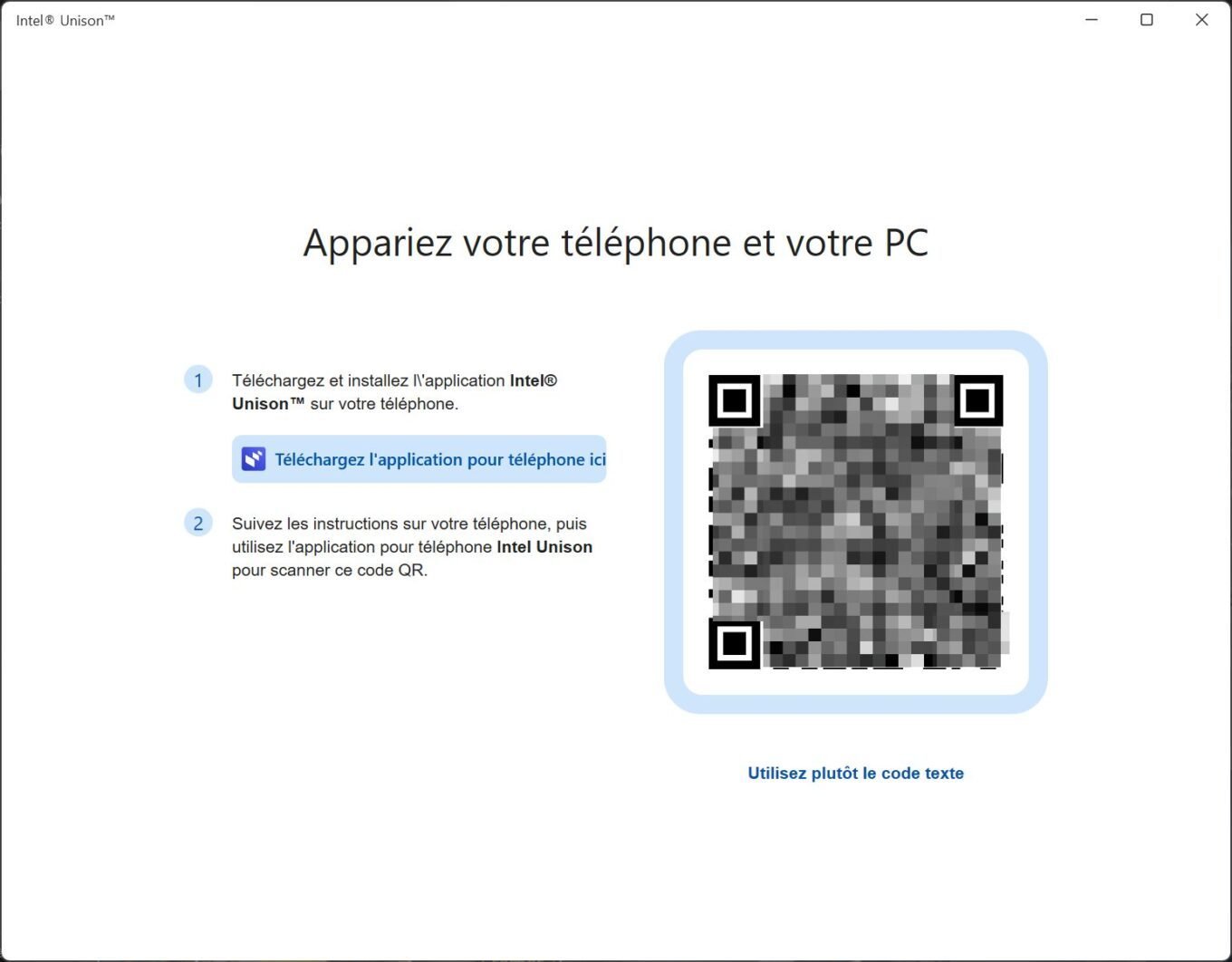
3. 将 Intel Unison 与您的智能手机连接
在您的 iPhone 或 Android 智能手机上启动 Intel Unison,点击接受并继续转到主屏幕并选择是否要共享事件数据和统计数据。然后按它消失了。
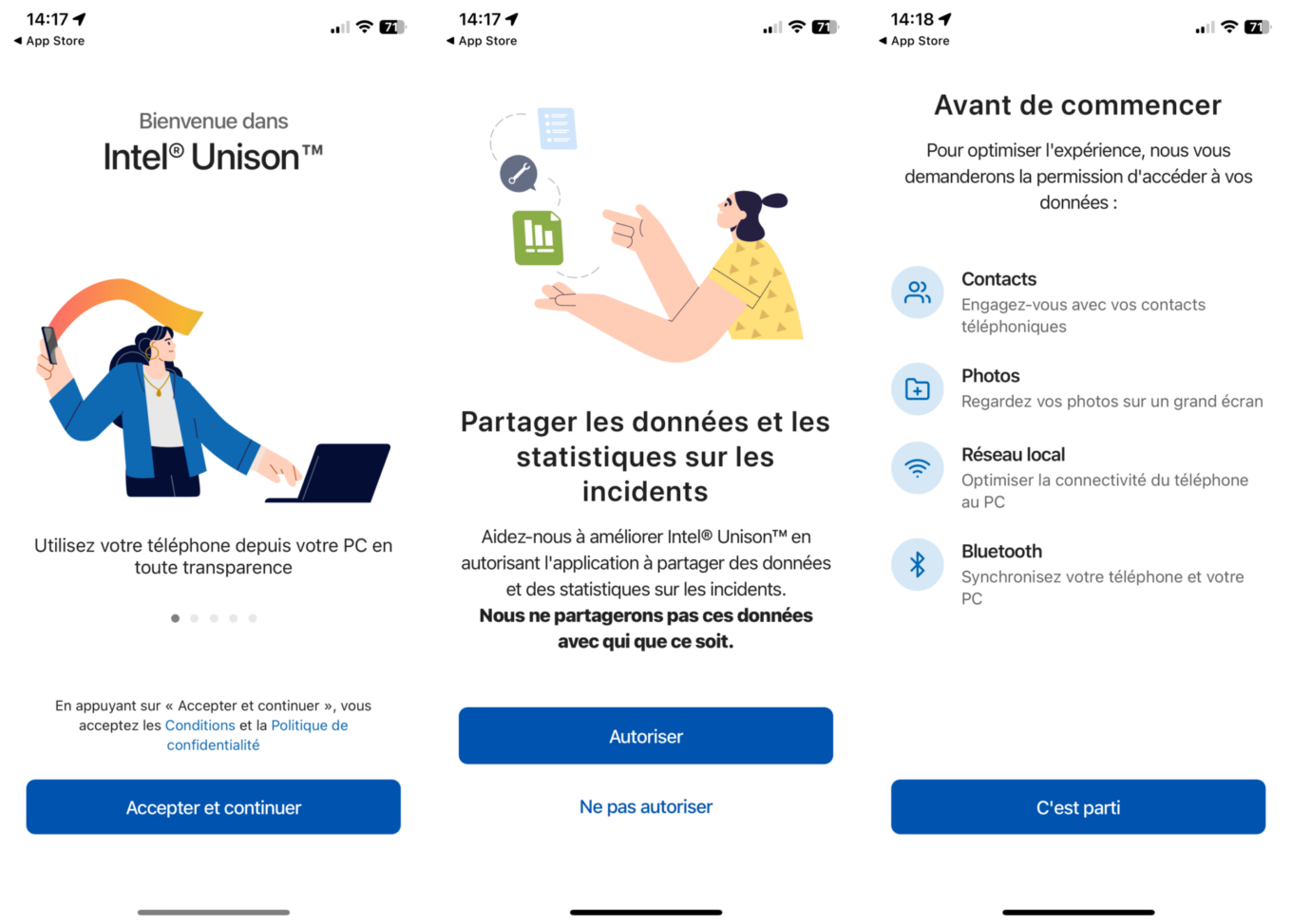
由于该应用程序的目的是将智能手机中的数据与电脑连接起来,因此需要一定数量的授权。为了能够使用它,您必须授权访问您的联系人、所有照片、搜索本地网络上的设备并连接到它们,或者使用蓝牙连接。
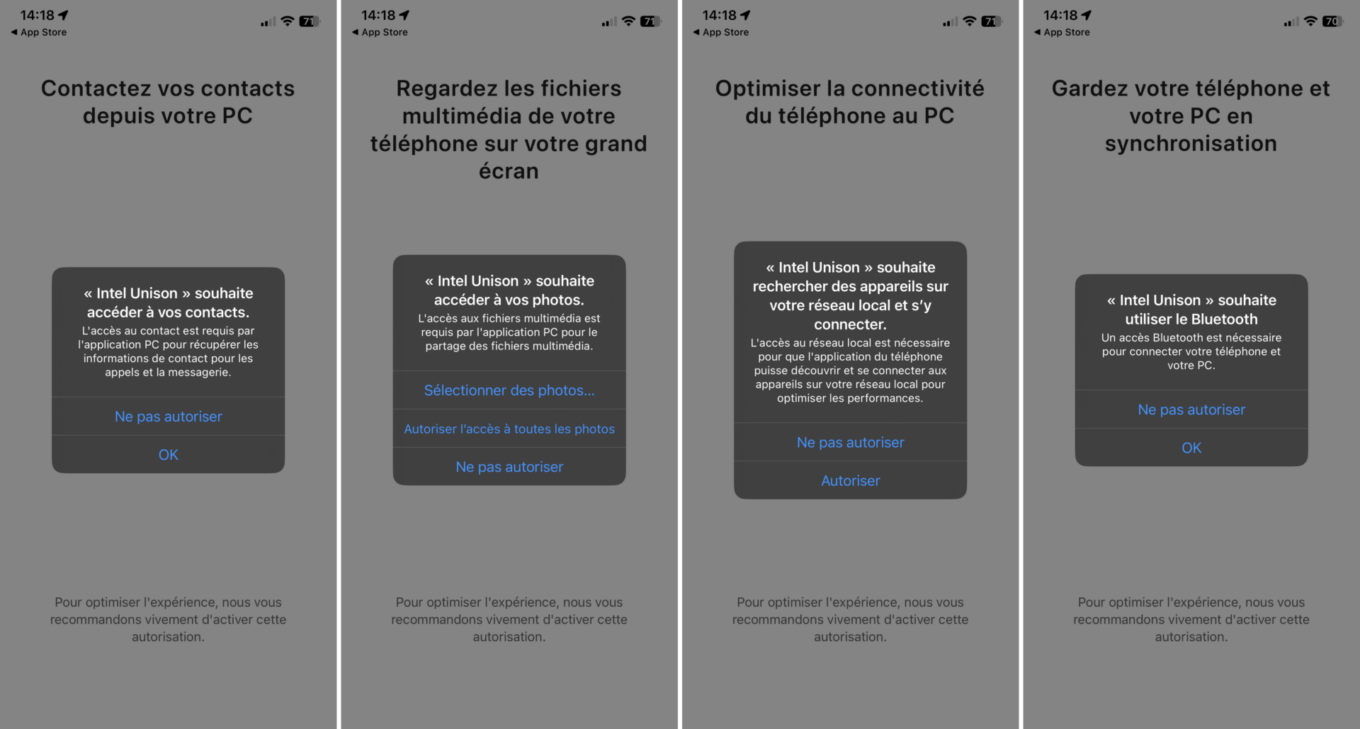
授予所有这些权限后,点击扫描二维码触发智能手机的相机。授予其对摄像头的访问权限,然后扫描 PC 上 Intel Unison 窗口中显示的二维码。
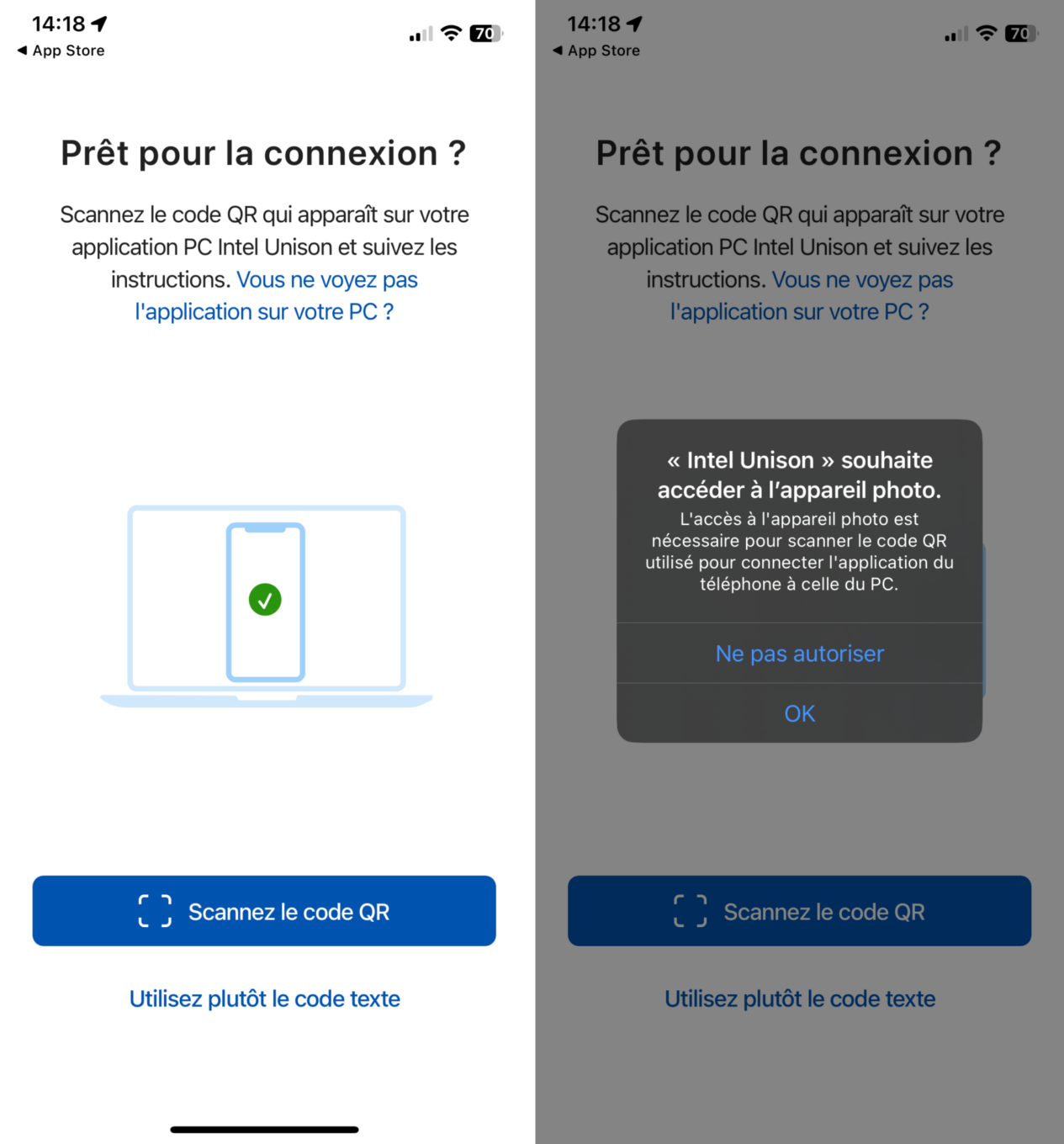
然后,系统应该提示您验证您的设备,比较电脑和智能手机屏幕上显示的代码。然后按确认然后通过确认智能手机和 PC 上的连接来验证蓝牙配对。
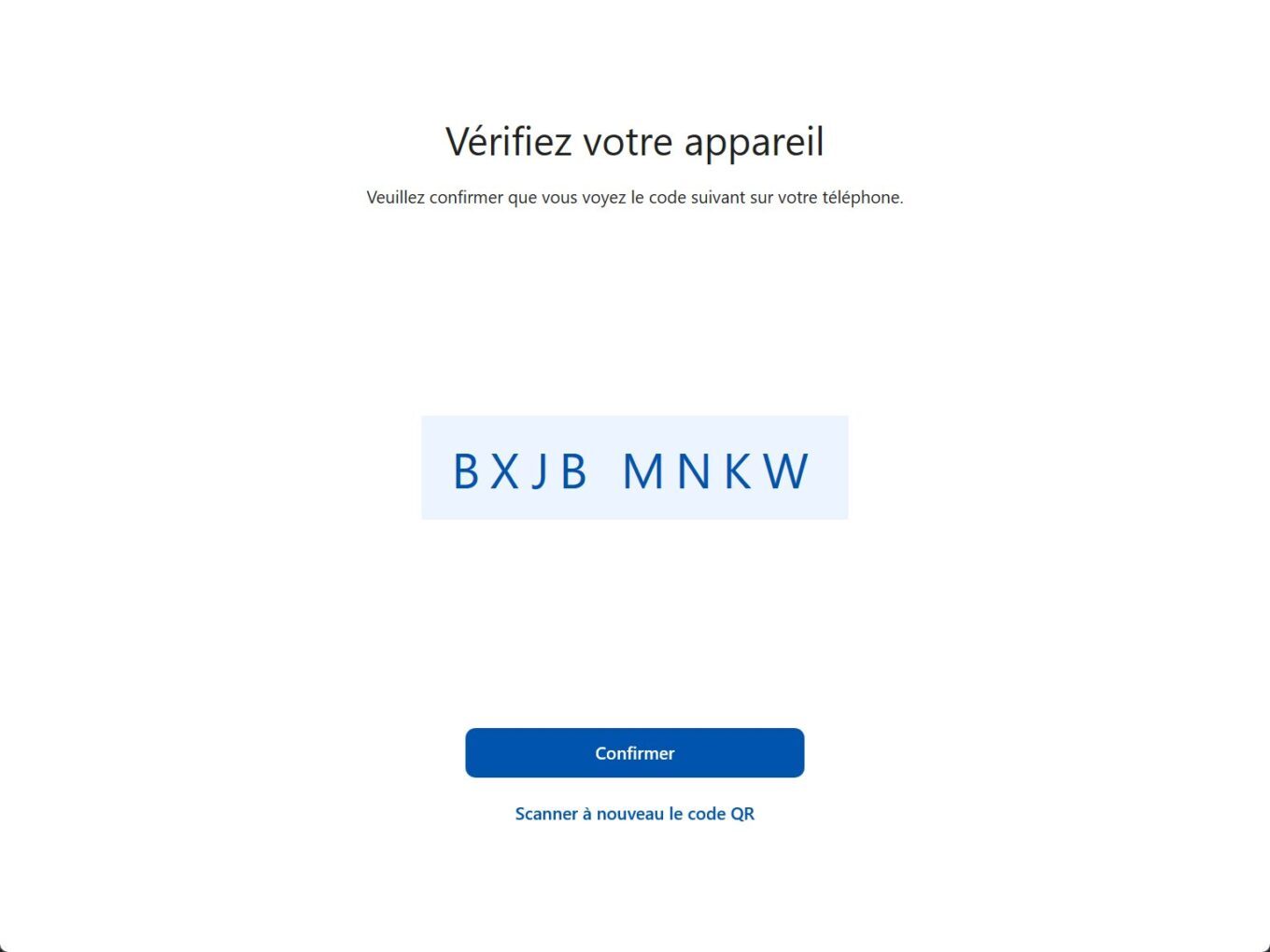
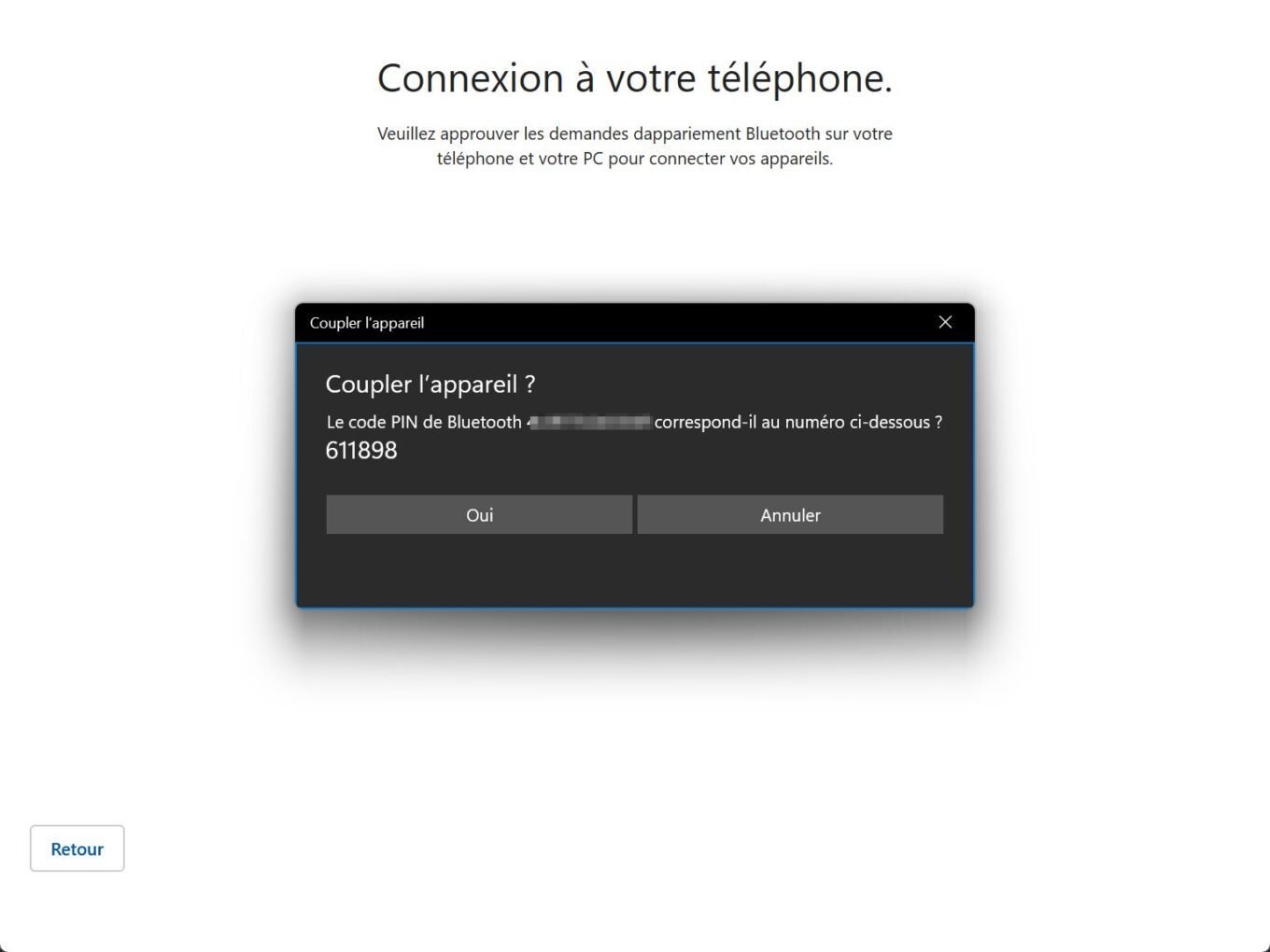
您应该拥有最后一项权限,可以授予您从 PC 访问智能手机通知的权限。完成所有这些步骤后,窗口让我们开始吧显示 ,它汇集了 Unison 中所有可能的操作。
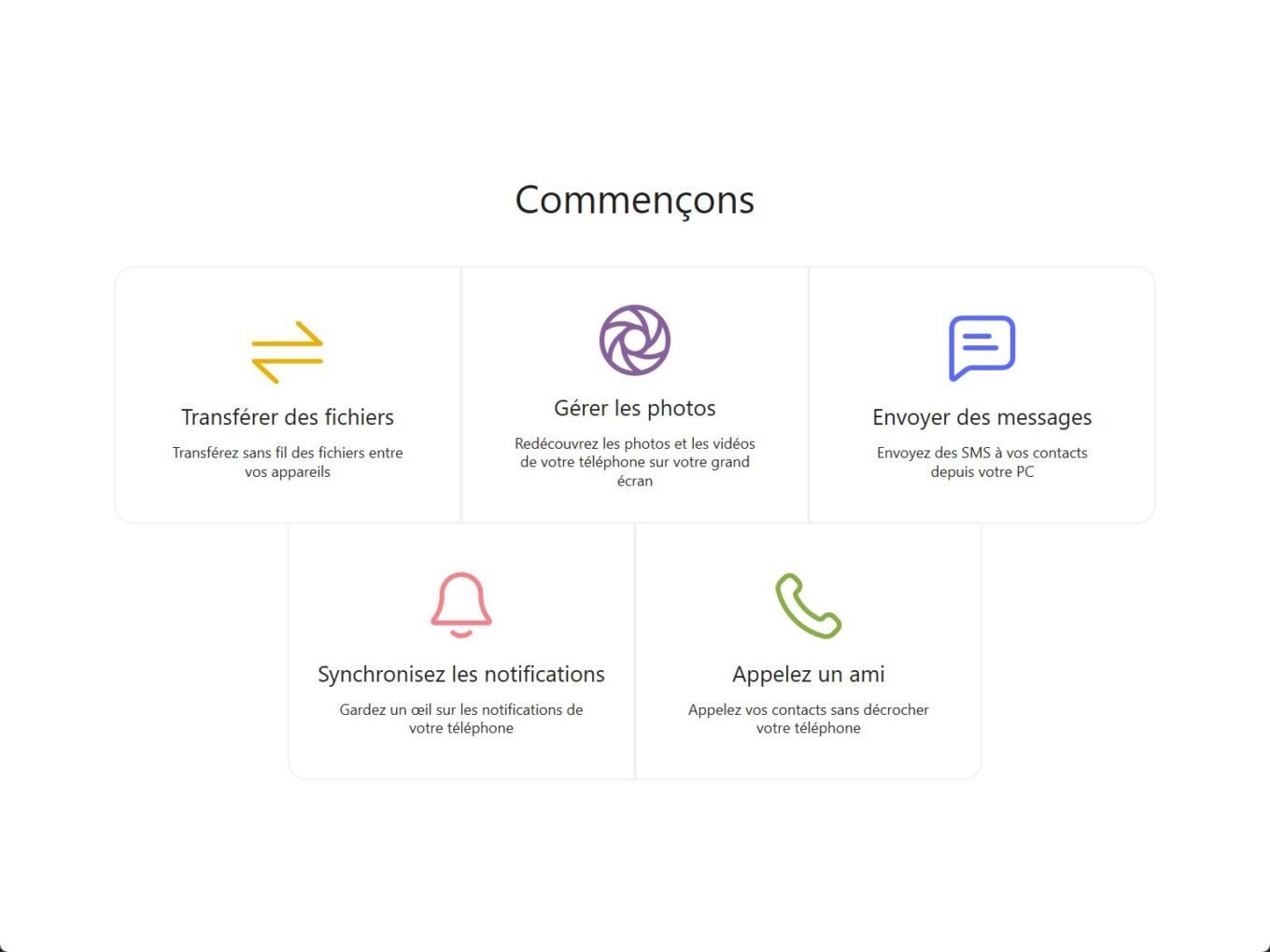
4. 允许访问 iOS 上的“消息”
在 iOS 上初始设置 Intel Unison 期间,该应用程序不会请求智能手机上消息或其他数据的访问权限。因此,通过单击留言在应用程序窗口中,您不会看到智能手机上的讨论出现在 PC 上。为此,Intel Unison 要求您激活与之前在 PC 和 iPhone 之间执行的蓝牙配对相关的另一个选项。
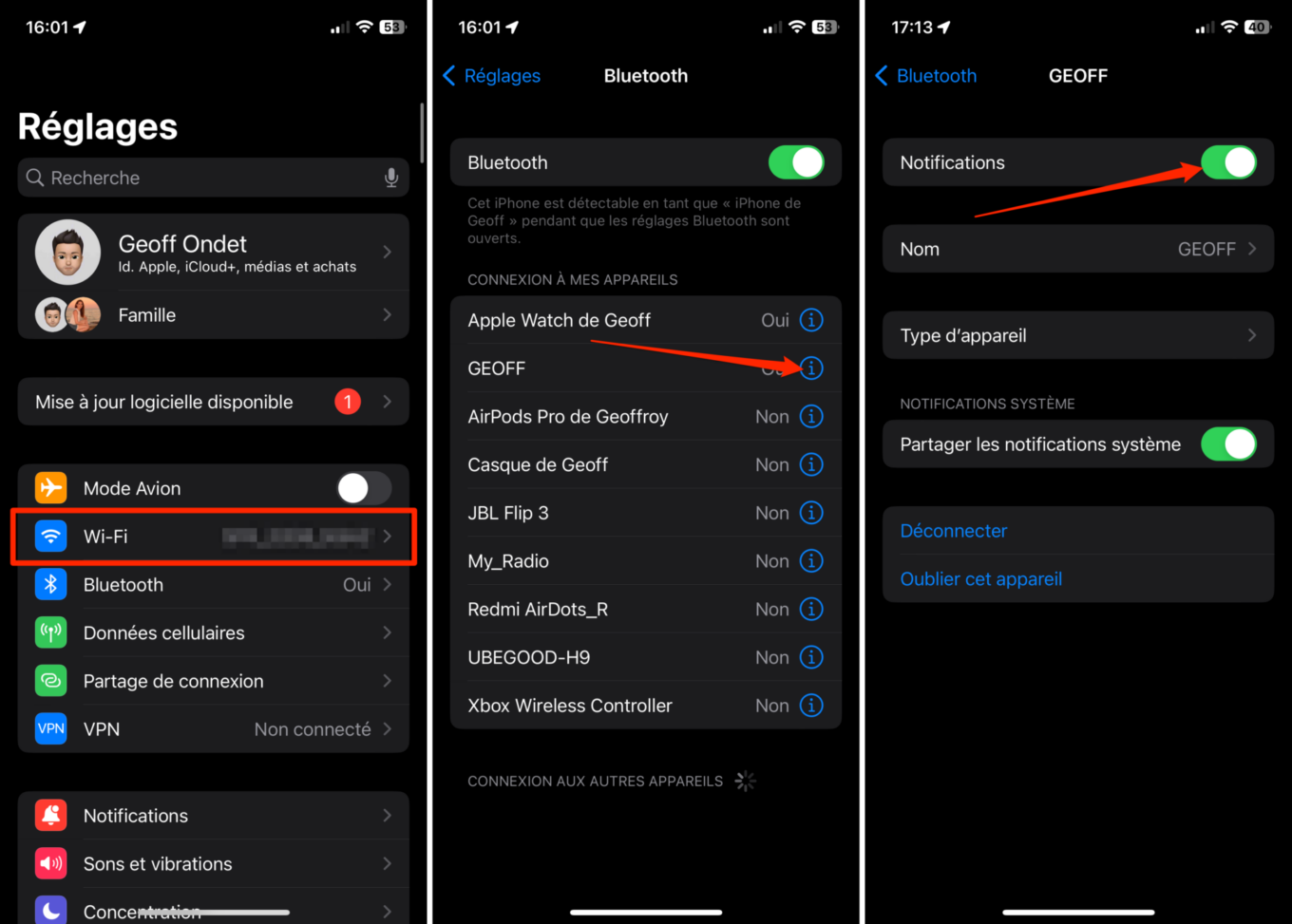
您将需要打开设置,然后在蓝牙,按按钮“访问配对详细信息我“,在最终激活之前通知。
然后,您应该能够从 PC 访问您的 iPhone 消息。
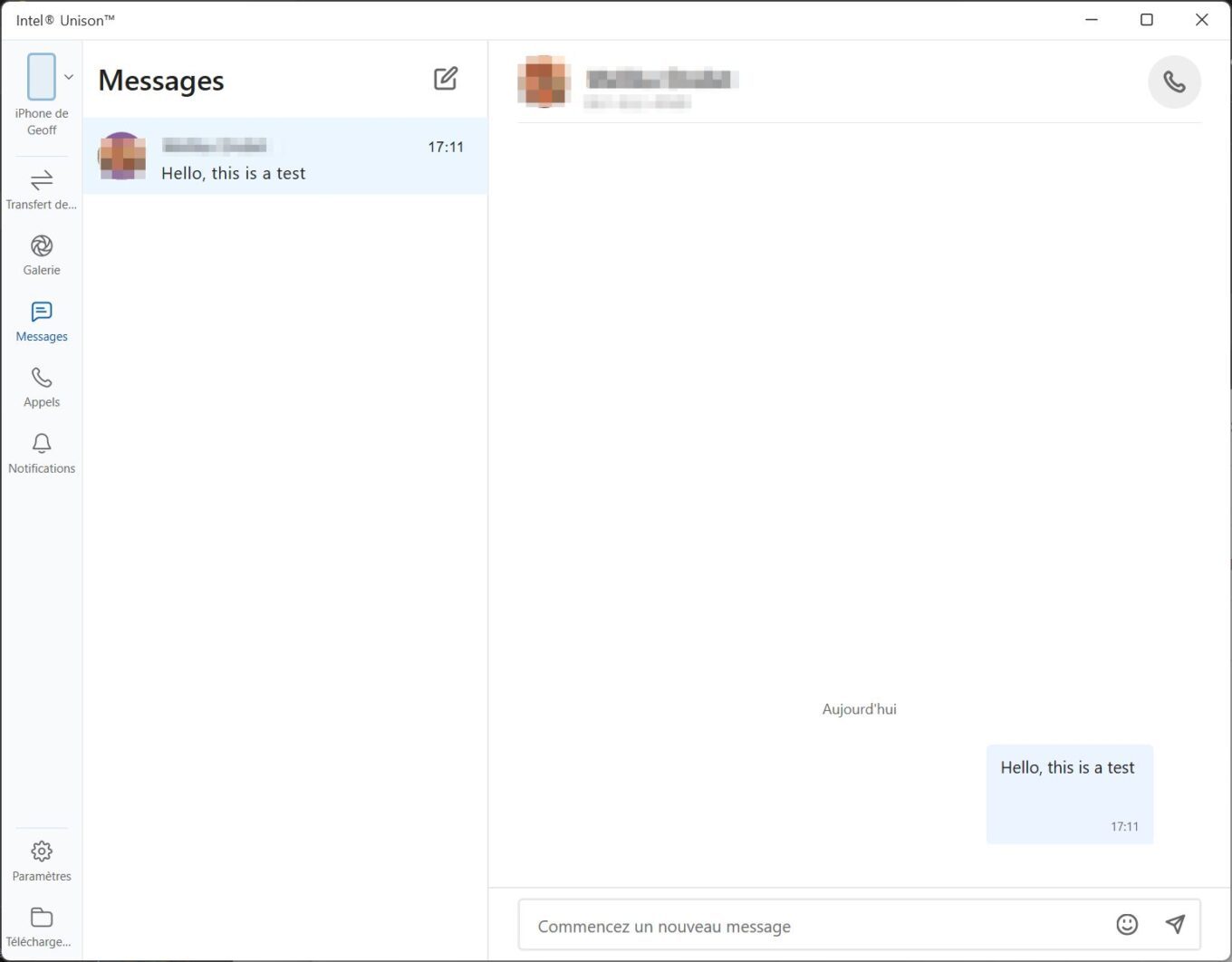
在Android上,这个问题不会出现,当你第一次配置应用程序时,所有的权限请求都会被自动询问。